Verwenden Sie Microsoft Copilot, um atemberaubende Präsentationen über PowerPoint zu erstellen
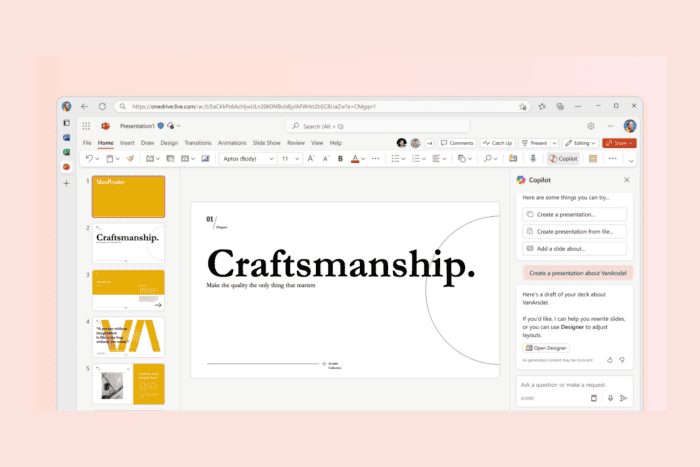 Microsoft Copilot ist ein leistungsstarkes KI-Tool, das in die meisten Microsoft Office-Apps integriert ist, einschließlich PowerPoint. Mit PowerPoint können Sie erstaunliche Präsentationen mit einzigartigen Designvorschlägen und automatisierten Aufgaben in kurzer Zeit erstellen.
Microsoft Copilot ist ein leistungsstarkes KI-Tool, das in die meisten Microsoft Office-Apps integriert ist, einschließlich PowerPoint. Mit PowerPoint können Sie erstaunliche Präsentationen mit einzigartigen Designvorschlägen und automatisierten Aufgaben in kurzer Zeit erstellen.
Copilot kann Ihnen auch helfen, Ideen zu generieren, die ästhetische Anziehungskraft Ihrer Präsentation zu verbessern und sicherzustellen, dass Ihre Botschaft Wirkung zeigt. Dieser Leitfaden erläutert, wie Sie das Beste aus Microsoft Copilot mit PowerPoint herausholen können.
Wie kann Microsoft Copilot in PowerPoint nützlich sein?
- Erstellen Sie eine neue Präsentation, indem Sie Copilot einfach ein Thema geben, und Sie erhalten einen Entwurf.
- Es kann Ihre Präsentation zusammenfassen.
- Sie können Copilot bitten, alle Ihre Folien umzugestalten und die Änderungen nach Ihren Vorlieben beizubehalten oder abzulehnen.
- Copilot kann Folien oder Bilder mit dem Branding Ihrer Organisation in einer Präsentation generieren.
- Copilot in PowerPoint ist auf Ihrem mobilen Gerät verfügbar, sodass Sie eine Präsentation überprüfen und eine Zusammenfassung erhalten können.
Wie kann ich Microsoft Copilot in PowerPoint verwenden?
HINWEIS: Das Copilot-Symbol befindet sich im Menüband “Start”. Wenn das Symbol ausgegraut ist, müssen Sie die Präsentation im OneDrive-Konto speichern, das mit Ihrer Copilot-Lizenz verknüpft ist, indem Sie zu Datei > Speichern unter > OneDrive navigieren. Sie können die AutoSave-Funktion aktivieren.
1. Erstellen Sie eine Präsentation
-
Drücken Sie die Windows-Taste, geben Sie powerpoint in das Suchfeld ein und klicken Sie auf Öffnen aus der Liste der Optionen.
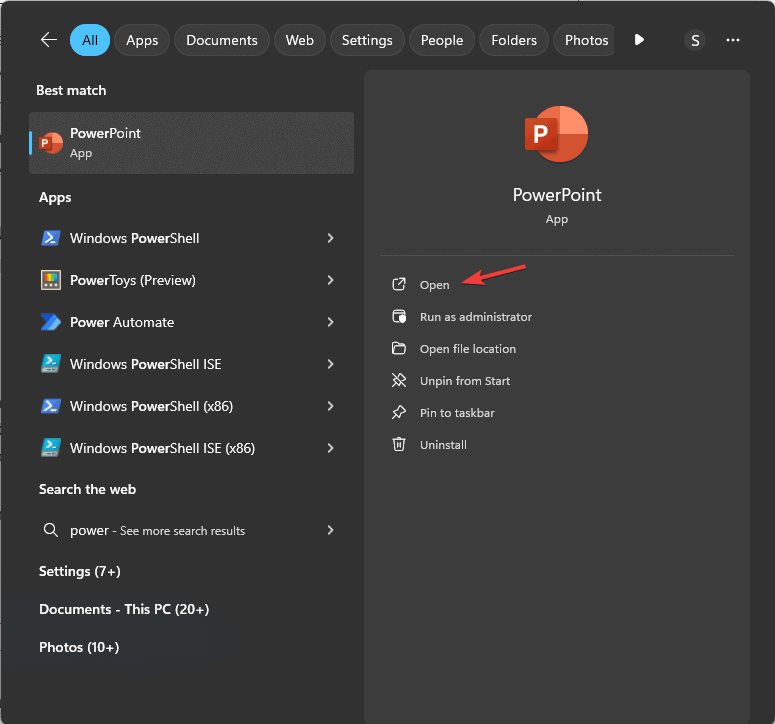
-
Klicken Sie im Tab Datei auf Neu, wählen Sie dann Leere Präsentation.
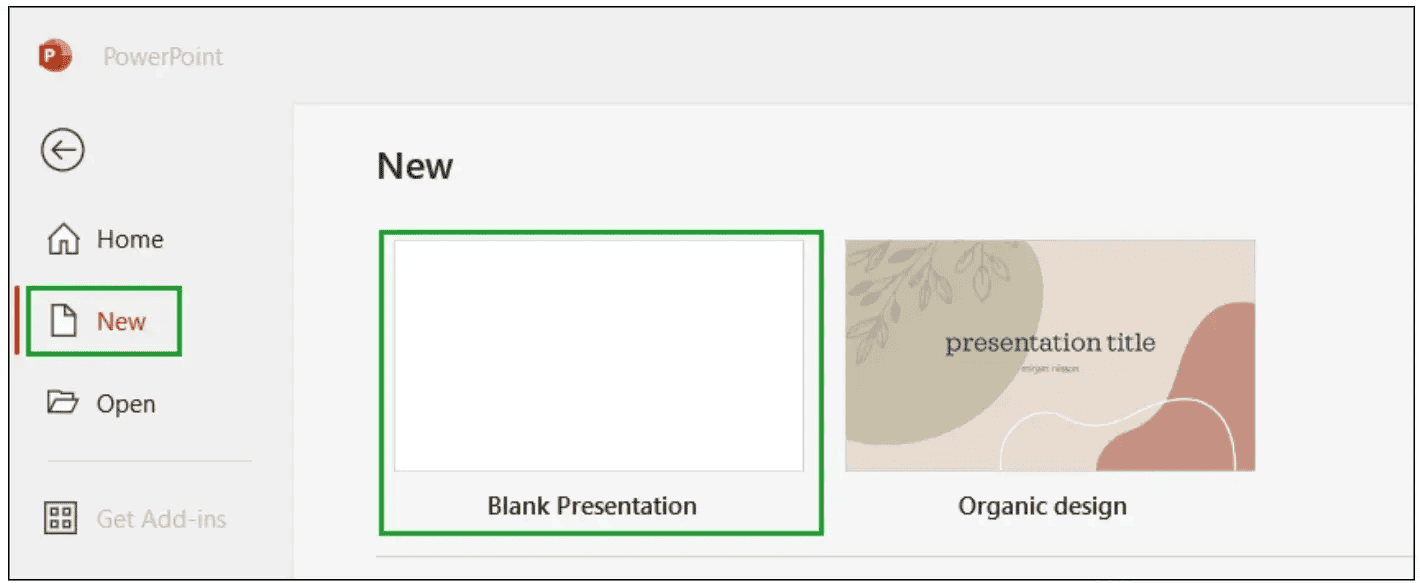
-
Wählen Sie nun im Tab StartCopilot.

- Das Copilot-Fenster wird geöffnet, es wird in zwei Hälften geteilt; die obere Hälfte zeigt vier Vorschläge an, und die untere Hälfte ist der Ort, an dem Sie die Eingabeaufforderungen eingeben und Fragen stellen.
-
Wählen Sie aus der unteren Hälfte Diese Präsentation verwenden.
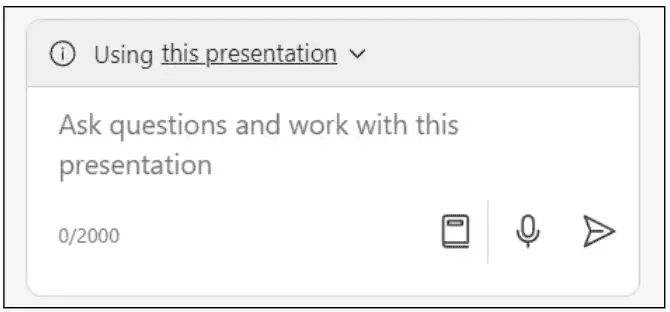
- Klicken Sie auf Senden, dann erstellt Copilot eine mehrseitige Präsentation mit Platzhaltertext.
2. Sprechenotizen erhalten
- Klicken Sie in der Präsentation auf den Tab Ansicht.
-
Klicken Sie in der Gruppe Einblenden auf Notizen. Sie sehen die Notizen am unteren Rand der Folie.

- Sie können die Notizen bearbeiten oder zu Ansicht gehen und dann Notizenseite auswählen, um die Notizen fokussiert anzuzeigen.
Auf diese Weise können Sie Sprechenotizen erstellen und sie der Präsentation hinzufügen. Lesen Sie mehr zu diesem Thema
- So öffnen und verwenden Sie das DirectX-Diagnosetool (dxdiag) in Windows 11
- So verwenden Sie die Xbox Game Bar in Windows 11 (Vollständiger Leitfaden für Anfänger)
3. Die Präsentation zusammenfassen
- Öffnen Sie die Präsentation in PowerPoint, wählen Sie nun im Tab StartCopilot.
-
Klicken Sie im Eingabefeld und geben Sie Zusammenfassen dieser Präsentation ein und klicken Sie auf Senden.
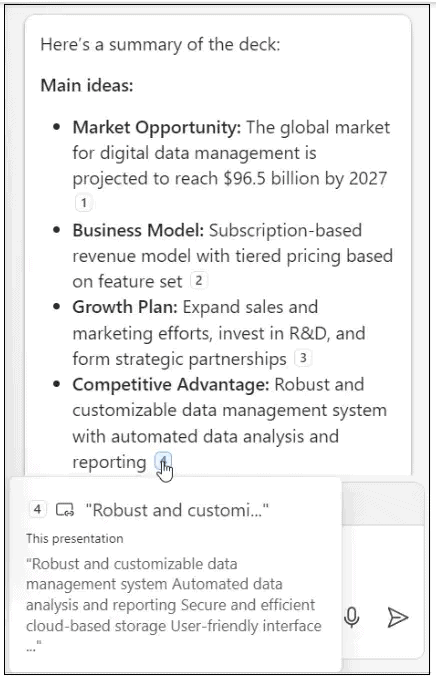
- Copilot gibt eine Zusammenfassung des Decks mit Referenzen an. Die Referenznummer in der Zusammenfassung zeigt an, auf welche Folie in der Präsentation der Zusammenfassungsartikel verweist.
- Klicken Sie auf Kopieren, um die Zusammenfassung in die Zwischenablage zu bekommen und fügen Sie sie in eine E-Mail, einen Teams-Chat oder einen Kanal oder an einem anderen Ort ein, an dem Sie möchten.
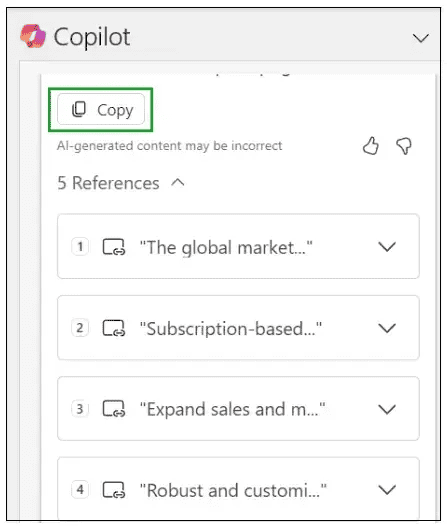
4. Erstellen Sie eine neue Präsentation aus einer Datei
HINWEIS: Wenn Sie eine Präsentation von Grund auf mit Copilot erstellen, sind die Bilder und Texte KI-generiert.
-
Wählen Sie im Tab DateiNeu und wählen Sie dann Leere Präsentation.
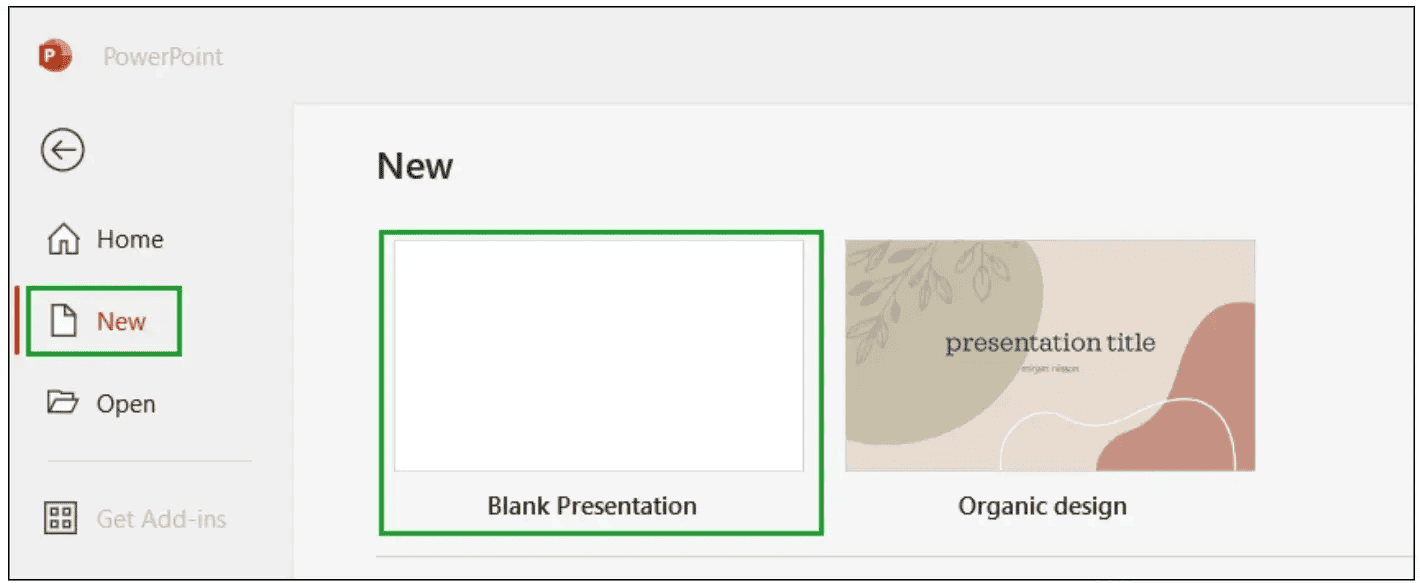
- Klicken Sie im Tab Start auf Copilot.
-
Wählen Sie nun die Eingabeaufforderung, eine Präsentation aus einer Datei zu erstellen.
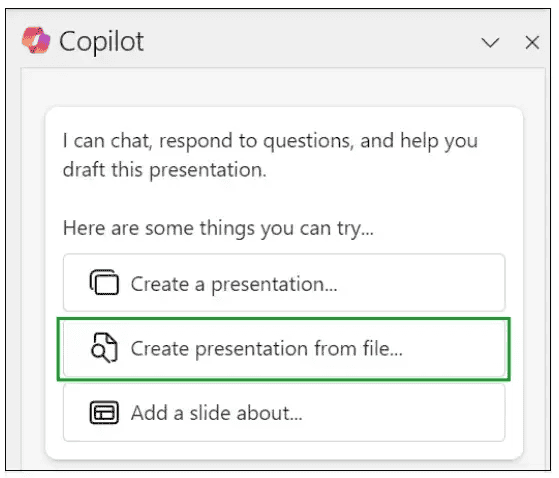
-
Wählen Sie als Nächstes die Datei aus, die Copilot verwenden soll, und stellen Sie sicher, dass die Datei auf OneDrive gespeichert ist. Gehen Sie dafür zum Tab Dateien und wählen Sie die Datei aus der Liste aus.
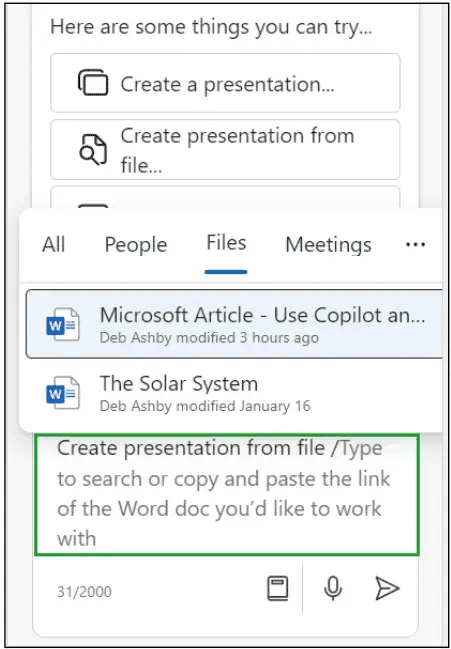
-
Alternativ können Sie den Link zur Datei auf OneDrive im Eingabebereich einfügen. Öffnen Sie dazu die Datei auf OneDrive und wählen Sie Teilen und Link kopieren.
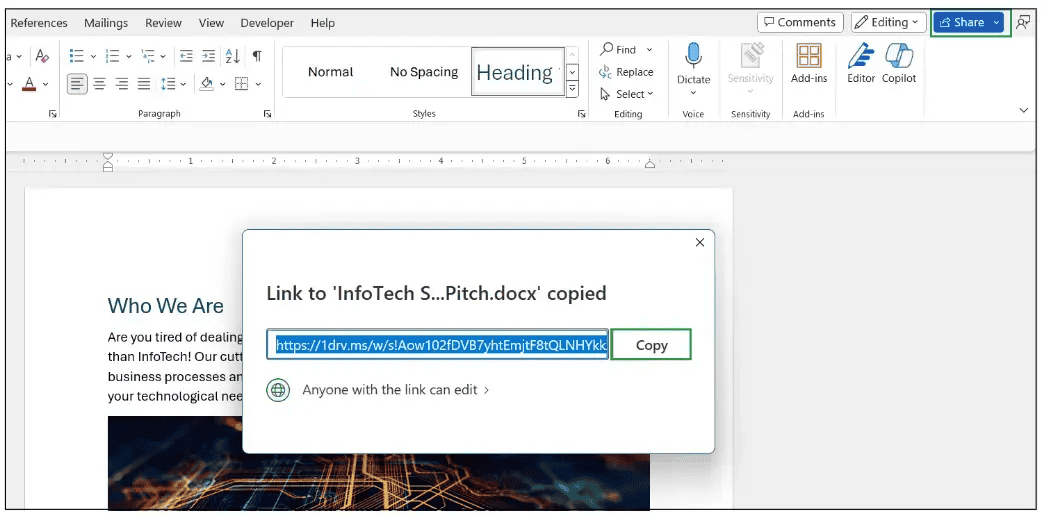
-
Klicken Sie auf Kopieren und fügen Sie ihn im Eingabebereich der PowerPoint-App ein, und klicken Sie dann auf Senden.
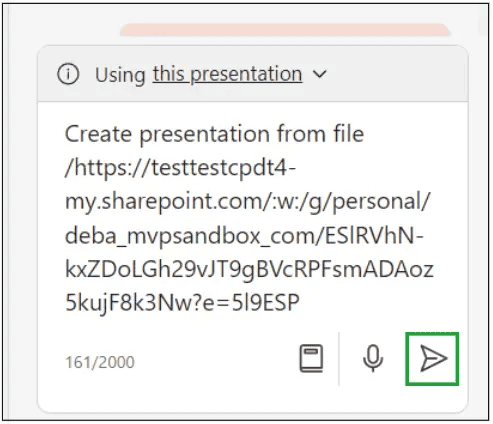
Copilot verwendet jetzt die Informationen in der Datei, um eine Präsentation zu erstellen, fügt jeder Folie Notizen hinzu und zeigt Ihnen auch die Gliederung der Präsentation an.
Wenn Sie lernen möchten, wie man eine Präsentation schnell aufnimmt, haben wir einen separaten Leitfaden mit detaillierten Schritten für Sie. Oder wenn Sie eine Möglichkeit suchen, ein Video in die PowerPoint-Webanwendung einzufügen, sind wir für Sie da.
Liebhaber von Google Slides können von der Erweiterung Sliders Timer profitieren.
Zusammenfassend können Sie mit den passenden Informationen mit Copilot wunderbare Präsentationen erstellen. Um auf die Copilot-Funktion zugreifen zu können, müssen Sie entweder eine Microsoft 365 Copilot (Arbeit) oder Copilot Pro (Privat) Lizenz besitzen.
Falls Sie Fragen oder Vorschläge zu Microsoft Copilot in PowerPoint haben, können Sie diese gerne im Kommentarfeld unten anbringen.













